Legen Sie die Systemeinstellungen auf der Registerkarte „Anpassung“ fest
Notiz
Wenn Sie den Modus Nur einheitliche Oberfläche verwenden aktiviert haben, bevor Sie die Verfahren in diesem Artikel verwenden, gehen Sie wie folgt vor:
- Auswählen Einstellungen (
 ) in der Navigationsleiste.
) in der Navigationsleiste. - Wählen Sie Erweiterte Einstellungen aus.
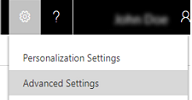
Verwenden Sie die Registerkarte Anpassung in den Systemeinstellungen, um Einstellungen für Plug-in- und Workflow-Tracing sowie die Verwendung des Anwendungsmodus festzulegen.
Öffnen Sie das Dialogfeld "Allgemeine Systemeinstellungen", falls es noch nicht geöffnet ist.
Stellen Sie sicher, dass Sie über die Sicherheitsrolle „Systemadministrator“ oder „Systemanpasser“ bzw. entsprechende Berechtigungen verfügen.
Überprüfen Sie Ihre Sicherheitsrolle
Führen Sie die Schritte in Anzeigen des Benutzerprofils aus.
Sie verfügen nicht über die erforderlichen Berechtigungen? Wenden Sie sich an Ihren Systemadministrator.
Gehen Sie zu Einstellungen>Verwaltung.
Wählen Sie Systemeinstellungen und dann die Registerkarte Anpassung aus.
| Einstellungen | Beschreibung |
|---|---|
| Anwendungsmodus | |
| Legen Sie fest, ob Dynamics 365 in einem Browserfenster ohne Menü-, Navigations- und Befehlsleiste geöffnet werden kann. | |
| Öffnen Sie Dynamics 365 im Anwendungsmodus. | Aktivieren Sie diess Kontrollkästchen, um den Anwendungsmodus zu aktivieren. Wenn der Anwendungsmodus aktiviert ist, kann Customer Engagement (on-premises) in einem Browser ohne Menüs, Navigations- oder Symbolleisten geöffnet werden. Durch das Ausblenden dieser Browserelemente entsteht der Eindruck, bei Customer Engagement (on-premises) handele es sich nicht um eine Website, sondern um eine separate Anwendung. Der Anwendungsmodus ist standardmäßig nicht aktiviert. |
| Plug-In- und Ablaufverfolgung der benutzerdefinierten Workflowaktivität | |
| Protokollierung in Plug-In-Ablaufverfolgungsprotokoll aktivieren | Sie können detaillierte Informationen zu einer Ausnahme oder einem Ablaufverfolgungsereignis, das durch benutzerdefinierten Code ausgelöst wurde, speichern. Dies unterstützt Entwickler beim Debuggen von Plug-Ins oder benutzerdefinierte Workflowaktivität, die sie mit den Anpassungsmethoden von Customer Engagement (on-premises) entwickeln. - Um Ablaufverfolgungsprotokolle nur für Ausnahmen zu erfassen, wählen Sie Ausnahme. - Um alle Protokolle für alle Fehler und allgemeine Ablaufverfolgungsereignisse zu erfassen, wählen Sie die Option Alle. - Um das Erfassen von Ablaufverfolgungsprotokollen deaktivieren, wählen Sie Aus. Mehr Informationen: Plug-In debuggenWarnung: Wir empfehlen, dass Sie diese Option nicht über einen längeren Zeitraum aktivieren, da sie möglicherweise Leistungsauswirkungen auf Ihre Organisation hat. |